WinXP如何隐藏光驱等需要时候在启动 WinXP进行说明操作才可以设置光驱在有需要的时候启动
时间:2017-07-04 来源:互联网 浏览量:
今天给大家带来WinXP如何隐藏光驱等需要时候在启动,WinXP进行说明操作才可以设置光驱在有需要的时候启动,让您轻松解决问题。
光驱对很多用户来说都是可有可无的,如果用户觉得有些碍眼,想直接隐藏起来,下面有个不错思路,主要是修改注册表中的建值,大家可以看看在WinXP系统中。光驱对很多用户来说都是可有可无的,如果用户觉得有些碍眼,想直接隐藏起来,想使用的时候再开启。那就赶紧跟着小编的思路走吧。
步骤:
1、首先单击“开始”,进入“运行”,输入“regedit”,打开注册表。
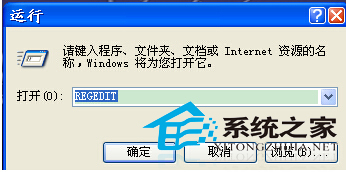
2、在注册表编译器里,找到“HKEY_CURRENT_USER”选项,单击右键,展开。
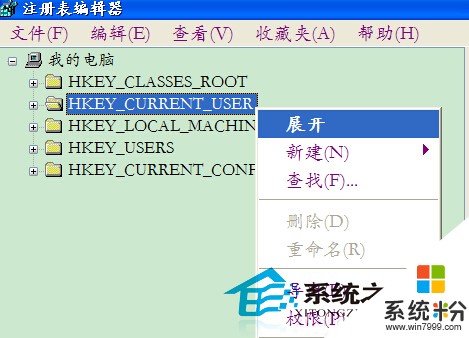
3、在展开的注册表项里,找到“Software”选项,展开。

4、在展开的注册表项里,找到“Microsoft”选项,展开。
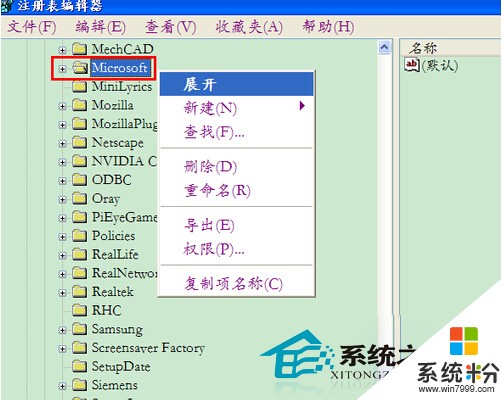
5、在展开的注册表项里,找到“Windows”选项,展开。
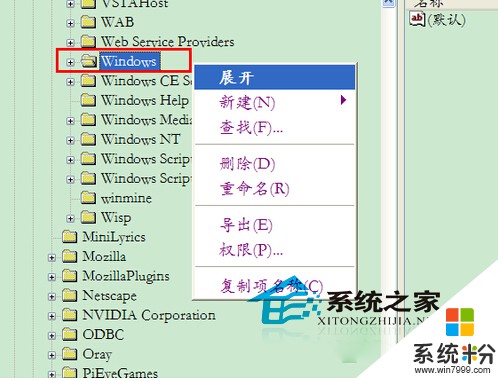
6、在展开的注册表项里,找到“CurrentVersion”选项,展开。
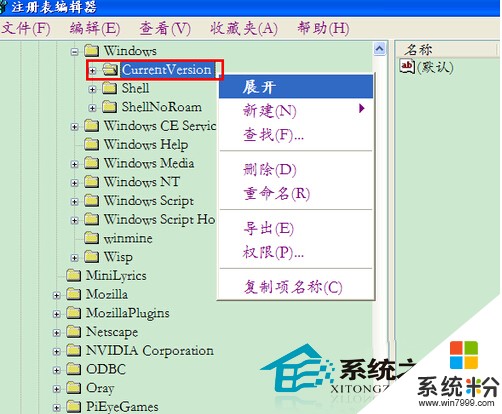
7、在展开的注册表项里,找到“policies”选项,展开。

8、在展开的注册表项里,找到“Explorer选项,单击左键,在右边的空白区域打击右键,新建一个“DWORD”值,如下图。
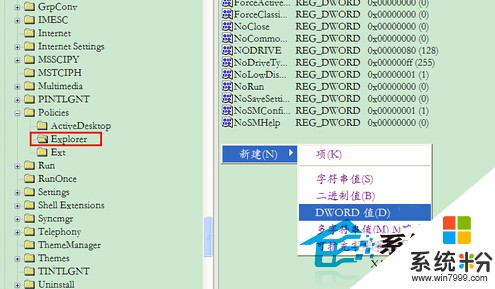
9、我们将该项重命名为“No Drive”,如箭头所示。
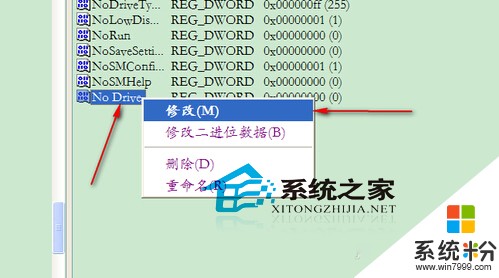
10、更改该项的值,选择基数为十进制,设定的值的计算过程是:以电脑驱动器号为基数(C盘为2,D盘为3,E盘为4,依次类推),到光驱所在的驱动器的值,这里设该值为N,则2的N次方就是该数值。(我电脑上的N为7,因此取值为128)。
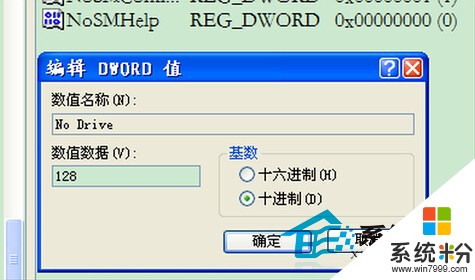
11、设定完毕,重启电脑就可以了。
由于注册表中的子选项有点多,友友们在操作的时候一定要细心,一步步来。如果之后想重新启用光驱的话,只要删除新建的这个注册表就行了。
以上就是WinXP如何隐藏光驱等需要时候在启动,WinXP进行说明操作才可以设置光驱在有需要的时候启动教程,希望本文中能帮您解决问题。
Xp系统教程推荐
- 1 xp系统ie8安装失败怎么解决 新萝卜家园XP升级ie8失败的排查方法有哪些
- 2 windous xp台式电脑怎样启用休眠功能 windous xp台式电脑启用休眠功能的方法有哪些
- 3 索尼手机4.4系统安装激活XPosed框架的方法有哪些 索尼手机4.4系统如何安装激活XPosed框架
- 4WinXP不显示完整文件夹路径该是如何处理? WinXP不显示完整文件夹路径该处理的方法有哪些?
- 5XP改系统登录名时如何把CMD默认提示路径也更改 XP改系统登录名时怎样把CMD默认提示路径也更改
- 6xp系统u盘格式如何解决 深度技术xp系统转换U盘格式的方法有哪些
- 7WinXP文件无法复制路径太深的解决方法有哪些 WinXP文件无法复制路径太深该如何解决
- 8xp系统里,怎样快速将U盘FAT32格式转换成NTFS格式功能? xp系统里,快速将U盘FAT32格式转换成NTFS格式功能的方法?
- 9xp系统如何开启远程连接网络级别身份验证功能 xp系统怎么开启远程连接网络级别身份验证功能
- 10开启Guest账户后深度技术XP系统无法访问网络怎么解决 开启Guest账户后深度技术XP系统无法访问网络如何解决
最新Xp教程
- 1 XP打印机驱动安装失败怎么办?
- 2 winxp系统本地连接不见了怎么办
- 3 xp系统玩war3不能全屏怎么办
- 4xp系统开机蓝屏提示checking file system on c怎么解决
- 5xp系统开始菜单关机键消失了怎么办
- 6winxp系统开启AHCI操作的方法有哪些 winxp系统开启AHCI操作的方法有哪些
- 7进入XP系统后,操作迟延太久如何解决 进入XP系统后,操作迟延太久解决的方法有哪些
- 8Win8.1专业版资源管理器explorer.exe频繁重启的解决方法有哪些 Win8.1专业版资源管理器explorer.exe频繁重启该如何解决
- 9xp系统ie8安装失败怎么解决 新萝卜家园XP升级ie8失败的排查方法有哪些
- 10大地 XP系统验证码显示小红叉,无法输入网页验证码怎么解决 大地 XP系统验证码显示小红叉,无法输入网页验证码怎么处理
